Gerenciar o programa de prêmios e reconhecimento
Crie experiências personalizadas para seus usuários no aplicativo baseado em modelo de Administração de Prêmios e Reconhecimento. Um administrador de programa pode:
- Ver e atualizar todos os dados.
- Configurar prêmios, classificações de avaliação de prêmios, períodos de indicação, grupos e associação a grupos.
- Aprovar, rejeitar, retirar ou cancelar indicações.
- Crie, atualize ou exclua dados de localização de idioma (esse recurso pode ser atribuído a qualquer usuário).
Criar prêmios e classificações de avaliação
Crie um programa de prêmios configurando os prêmios. Existem três etapas de alto nível para criar um prêmio:
- Crie o registro do prêmio.
- Carregue uma imagem que represente o prêmio.
- Defina as perguntas Classificação de Avaliação do Prêmio (se aplicável).
Criar o registro do prêmio
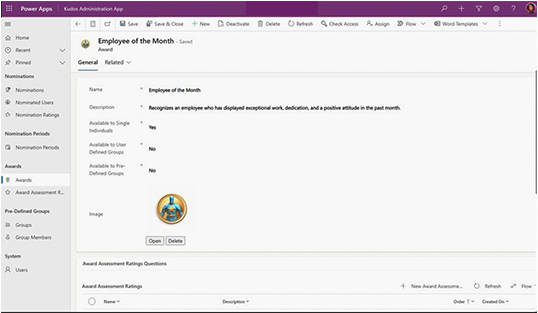
Siga estas etapas para criar um registro do prêmio:
- Inicie o aplicativo Prêmios e Administração de Reconhecimento e selecione Prêmios.
- Selecione + Novo na barra de ferramentas e preencha o Nome e a Descrição do prêmio. O texto de descrição deve ajudar indicadores a compreender quem pode ser elegível para um determinado prêmio. Além disso, defina se o prêmio pode ser disponibilizado para um único indivíduo, vários indivíduos (grupos definidos pelo usuário) ou equipes (grupos predefinidos).
- Selecione Salvar.
Associar uma imagem (opcional)
Como o aplicativo é uma experiência visual, é importante atribuir uma imagem a cada prêmio. Siga estas etapas para associar uma imagem:
- Selecione Escolher arquivo.
- Escolha a imagem desejada e selecione Abrir.
- Aguarde até que a imagem seja carregada e selecione Salvar.
Criar classificações de avaliação
A adição de classificações de avaliação a um prêmio é uma etapa opcional que permite a um indicador avaliar características adicionais relacionadas ao prêmio. Siga estas etapas para criar classificações de avaliação de um prêmio:
- Com o prêmio recém-definido na tela, selecione + Nova Classificação de Avaliação do Prêmio na seção Perguntas de Classificação de Avaliação do Prêmio. Isso abre um novo formulário de Classificação de Avaliação de Prêmio .
- Especifique o nome da característica a ser avaliada como parte da indicação do prêmio.
- Dê detalhes sobre como o indicador deve avaliar o indicado na seção Descrição.
- Especifique a ordem na qual ele será apresentado ao indicador.
- Selecione Salvar e Fechar
- Repita as etapas de um a cinco para adicionar classificações de avaliação do prêmio adicionais conforme necessário.
Criar grupos
Se algum dos prêmios estiver sendo disponibilizado para uma indicação de equipe predefinida, você precisará criar cada uma dessas equipes como Grupos no sistema. Isso permite ao administrador do programa controlar quais equipes estão disponíveis para indicação.
Para criar um Grupo, siga estas etapas:
Inicie o aplicativo Prêmios e Administração de Reconhecimento e selecione Grupos na seção Grupos Predefinidos.
Selecione + Novo na barra de ferramentas para preencher o Nome do grupo.
Selecione Salvar. Depois de fazer isso, você poderá especificar os membros desse grupo (equipe).
Selecione + Novo Membro do Grupo na seção Membros.
Procure e selecione um usuário que faça parte desse grupo (equipe) no campo Membro.
Selecione Salvar e Fechar.
Repita as etapas de quatro a seis até que todos os membros do grupo (equipe) estejam associados. Isso é importante por três motivos:
- Ele permite aos administradores de programa determinarem quem recebe os prêmios.
- Ele permite aos usuários verem todos os membros da equipe que estão indicando.
- Ele garante que o Awards Spotlight, que realça aleatoriamente os destinatários, possa destacar os destinatários associados ao grupo.
Criar períodos de indicação e prêmios associados
Depois que os prêmios e os grupos (se necessário) tiverem sido definidos, é hora de criar períodos de indicação e associar prêmios a eles. Isso permite aos usuários indicarem os colegas para prêmios variados.
Criar períodos de indicação
Todos os prêmios e reconhecimentos são concedidos em períodos de indicação definidos. Siga estas etapas para definir os períodos de indicação para a organização:
Inicie o aplicativo Prêmios e Administração de Reconhecimento e selecione Períodos de Indicação na seção Períodos de Indicação.
Selecione + Novo na barra de ferramentas e preencha o formulário:
Nome: Dê um nome para a indicação. Por exemplo, T4.
Descrição: Forneça uma descrição mais longa do período. Por exemplo, 4° Trimestre, Ano Fiscal de 2023.
ano fiscal: Insira o ano fiscal do período de nomeação.
Data de início: informe a data e a hora em que o aplicativo começará a aceitar indicações para o período de indicações.
Data de término: informe a data e a hora em que o aplicativo deixará de aceitar indicações para o período de indicações.
Selecione Salvar.
Repita as etapas de um a três para continuar criando períodos de indicação.
Adicionar prêmios existentes aos períodos de indicação
Os usuários selecionam prêmios específicos disponibilizados dentro de um período de indicação definido. Siga estas etapas para associar prêmios existentes aos períodos de indicação configurados:
Selecione Adicionar Prêmio Existente na seção Prêmios Disponíveis para este Período de Indicação.
Procure e selecione um prêmio existente.
Selecione Adicionar para o prêmio existente.
Repita as etapas de um a três para continuar associando prêmios a períodos de indicação específicos.
Revisar e finalizar as indicações
Quando o período de indicação termina, é hora de revisar as indicações e aprová-las ou rejeitá-las.
Siga estas etapas para revisar as indicações, além de aprovar ou rejeitar:
Inicie o aplicativo Prêmios e Administração de Reconhecimento e selecione Indicações na seção Indicações.
Filtre especificando um período de indicação se houver mais de um período de indicação ativo.
- Selecione o nome da coluna do período de indicação.
- Selecione Filtrar Por.
- Selecione o período de indicação específico que você deseja exibir.
- Selecione Aplicar.
Selecione o nome da indicação para exibir mais detalhes. O nome da indicação é uma concatenação do tipo de prêmio (Pessoa, Pessoas ou Equipe), Nome do Prêmio, data e hora em que a indicação foi enviada.
Revise o prêmio, os indicados, as classificações e o caso da indicação fornecidos pelo indicador.
Adicione texto no campo Observações do Revisor se você precisar de um espaço para fazer anotações durante o período de revisão.
Selecione Desativar na barra de menus quando tudo estiver pronto para aprovar ou rejeitar uma indicação.
Escolha Aprovado, Negado, Retirado ou Cancelado.
Selecione Desativar para finalizar a indicação. Um fluxo vai atualizar automaticamente as colunas Revisado Por e Revisado Em para refletir quem finalizou cada indicação e quando.
Importante
A solução não estará configurada para enviar automaticamente notificações por email aos destinatários de prêmio assim que as indicações forem finalizadas.
Você precisará configurar o próprio processo organizacional para notificar destinatários de prêmio depois que todo o processo de revisão estiver concluído. Por exemplo, você pode enviar um comunicado oficial reconhecendo os destinatários do prêmio ou realizar uma cerimônia de premiação.